Cómo duplicar una página en WordPress (sin código)
Publicado: 2023-03-19La manera fácil de recrear contenido es copiar y pegar. Pero en WordPress, una copia normal solo copiará el texto.
¿Cómo copiarías las palabras clave, la configuración de SEO, los comentarios, las imágenes destacadas y otras cosas?
Veamos cómo duplicar una página en WordPress y también publicaciones que lo ayudarán a copiar todo el material requerido, y eso también sin escribir ningún código.
¿Por qué duplicar páginas y publicaciones en WordPress?
Hay varias razones por las que es posible que desee duplicar una página o publicación en WordPress. Aquí hay algunos casos de uso comunes:
- Creación de páginas similares : si realmente te gusta una página de tu sitio web, puede ser mucho más rápido duplicar la página existente y hacer los cambios necesarios que empezar desde cero.
- Prueba de cambios : duplicar una página puede ser útil si desea probar cambios o actualizaciones en su sitio web sin afectar la página en vivo. Puede ver cómo se verán los cambios sin correr el riesgo de tener problemas en el sitio en vivo.
- Sitios multilingües : la duplicación de páginas puede ser una excelente manera de acelerar el proceso de creación de versiones traducidas de las páginas. Al duplicar la página original y traducir el contenido, puede asegurarse de que cada versión de la página sea consistente en términos de disposición y diseño.
- Reutilización de plantillas : si tiene una plantilla de página que usa con frecuencia (como una página de destino o una página de producto), duplicarla puede ahorrarle mucho tiempo y esfuerzo, y también ayuda a mantener una apariencia uniforme en todo su sitio.
¿Cómo duplicar una página en WordPress usando Classic Editor y Block Editor?
Esto también se aplica a la duplicación de publicaciones de WordPress.
Entonces, para duplicar una publicación o página en WordPress usando el Editor clásico, debe seguir estos pasos:
- Ve a tu panel de administración de WordPress. Abra la página o publicación que desea duplicar.
- Cambia al modo de texto / modo HTML.
- Copia todo el código.
- Cree una nueva página o publicación, cambie al modo HTML y pegue el código.
- Guarde su borrador.
Con el Editor de Bloques, es más simple.
- Ve a tu panel de administración de WordPress. Abra la página o publicación que desea duplicar.
- Haga clic en los tres puntos en la parte superior derecha.
- Seleccione
Copy all content.
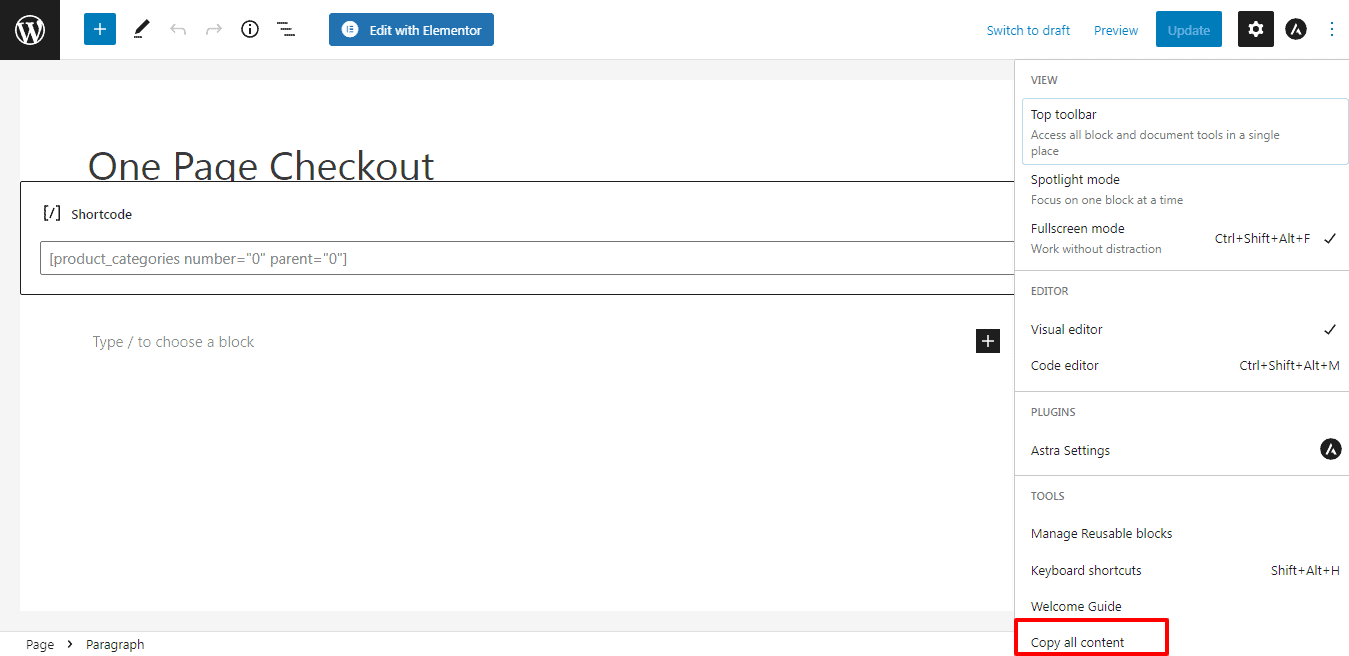
Eso es todo. Puede copiar todos los bloques y tendría un clon de la página o publicación. Realice los cambios necesarios en esta página sin temor a su impacto en la página original.
Ahora, duplicar con ambos editores no es la forma más conveniente de duplicar páginas y publicaciones.
Deberá copiar la plantilla de la página, los elementos de SEO, las imágenes destacadas y otros metadatos por separado.
Este es un proceso que consume mucho tiempo y es propenso a errores. Y muy frustrante si tiene cientos de publicaciones, páginas o tipos de publicaciones personalizadas de WordPress para duplicar.
Afortunadamente, con la ayuda del complemento Smart Manager, puede duplicar fácilmente todos los elementos necesarios, sin tener que preocuparse por cometer errores.
¿Cómo duplicar páginas y publicaciones de WordPress con el contenido, la configuración de SEO, las imágenes?
Los complementos como Duplicator Post, Duplicate Page and Post, Post Duplicator y otros complementos de página duplicada de WordPress son buenos. Pero limitado solo a la funcionalidad de clonación de publicaciones y páginas.

Sin embargo, Smart Manager va mucho más allá. Le permite duplicar publicaciones, páginas, productos de WooCommerce, pedidos, cupones y cualquier tipo de publicación de WordPress con un solo clic utilizando un editor de hojas similar a Excel.
Puede duplicar cientos de publicaciones, páginas y otros tipos de publicaciones de su sitio web en unos segundos.
Todo el contenido de su página o publicación se duplicará junto con la imagen de la característica, las palabras clave, la configuración de SEO, el extracto, la meta descripción, las categorías, los atributos, etc.
Aquí se explica cómo duplicar una página en WordPress usando Smart Manager:
- Instalar y activar el complemento
- Vaya a su
WordPress Admin panel > Smart Manager. - Seleccione el tablero del menú desplegable: páginas, publicaciones o cualquier otro.
- Marque las casillas de verificación de las páginas que desea duplicar. Para duplicar todas las páginas, marque la casilla de verificación del encabezado.
- Haga clic en
Duplicate > Selected Records.
Eso es todo.
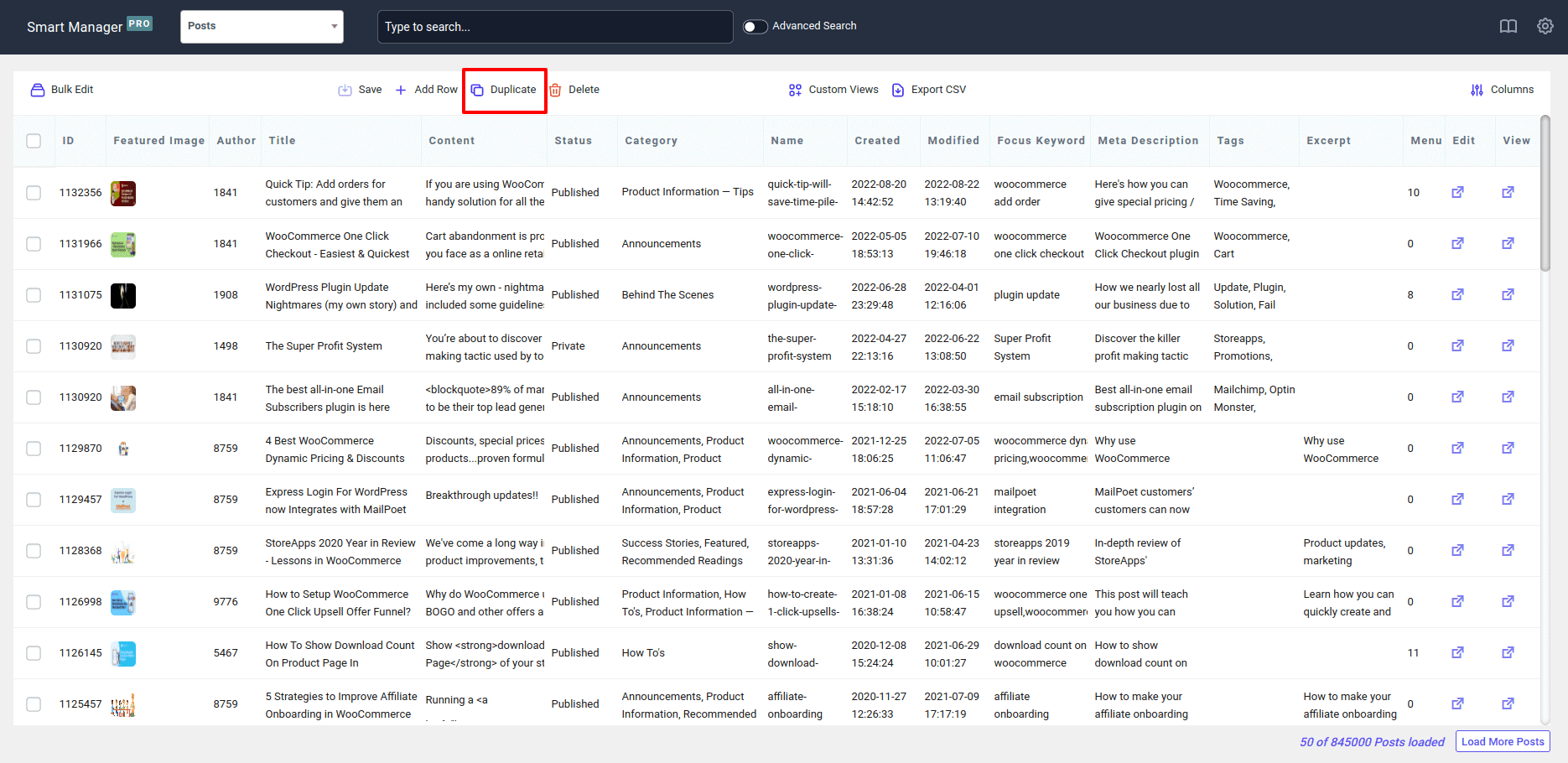
Luego edite estas publicaciones o páginas duplicadas directamente usando la hoja de cálculo.
La función Smart Manager Duplicate también es una gran ayuda para las tiendas WooCommerce que se ocupan de muchas variaciones de productos, pedidos y cupones.
Por ejemplo, puede crear cientos de cupones con la función Duplicar y aplicar la operación de edición masiva para establecer los cambios deseados.
Pruebe la demostración en vivo de Smart Manager
7 formas de aumentar las conversiones en sus páginas de WordPress duplicadas
Obviamente, tienes páginas duplicadas para obtener más conversiones. Así que asegúrese de utilizarlos para obtener más conversiones en sus páginas originales y duplicadas:
- Usa un titular fuerte : Debe ser llamativo, claro y conciso. Asegúrese de que comunique claramente el beneficio principal de su oferta.
- Ofrezca un lead magnet : un lead magnet es un recurso gratuito que ofrece a cambio de la información de contacto de un visitante. Puede ser un libro electrónico, un documento técnico o cualquier otro tipo de contenido valioso que su audiencia pueda encontrar útil.
- Manténgalo simple : su página de destino debe ser fácil de entender y navegar. Evite saturar la página con demasiados elementos que puedan distraer la atención del mensaje principal.
- Use pruebas sociales : incluir pruebas sociales en su página de destino, como testimonios de clientes o estudios de casos, puede ayudar a generar confianza y credibilidad con su audiencia.
- Cree un llamado a la acción convincente : su llamado a la acción debe ser claro y prominente en la página. Utilice un lenguaje orientado a la acción que anime a los visitantes a realizar una acción.
- Optimizar para dispositivos móviles : use un diseño receptivo que se adapte a diferentes tamaños de pantalla y asegúrese de que el botón de llamado a la acción sea fácil de tocar en un dispositivo móvil.
- Prueba A/B : la prueba dividida le permite probar diferentes elementos, como títulos, imágenes y botones de llamada a la acción para ver qué funciona mejor para su audiencia. Utilice los resultados para mejorar continuamente su página de destino con el tiempo.
Al incorporar estas estrategias, incluido el uso de un lead magnet, puede crear páginas de destino optimizadas para las conversiones y ayudar a hacer crecer su negocio.
Conclusión
Espero que encuentres útil este artículo.
Duplicar páginas y publicaciones usando la función copiar y pegar es historia. Utilice Smart Manager para ahorrar su precioso tiempo y utilizarlo para sus otras actividades comerciales.
¿Algún comentario o sugerencia? ¡Háganos saber en el cuadro de comentarios a continuación!
